
Amazon Kindle — дуже популярна програма для читання електронних книг.
Авторство зображення: Девід МакНью/Getty Images News/Getty Images
Amazon Kindle є одним з найпопулярніших пристроїв для читання електронних книг на ринку, і Amazon стверджує, що цей пристрій також є найбільш продаваним продуктом. На жаль, час від часу пристрій може зависнути і не реагувати під час використання. Amazon включив метод скидання пристрою у випадках, коли він заблокований і навряд чи відновиться.
Причини зависання Kindle

Kindle іноді зависає, якщо його прошивка не оновлена.
Авторство зображення: Спенсер Платт/Getty Images News/Getty Images
Kindles зазвичай зависають, оскільки навантаження на процесор стає більше, ніж може витримати обмежена пам’ять пристрою та обчислювальна потужність. Найчастіше це трапляється під час інтенсивного використання або при спробі отримати доступ до веб-сайтів за допомогою бездротових можливостей Kindle. Якщо пристрій зависає протягом часу, коли він не використовується, це може бути пов’язано зі зниженням потужності пристрою процесор через низький заряд акумулятора Kindle або застаріле програмне забезпечення, яке не повністю підтримує функції використовується.
Відео дня
Скидання пристрою

Щоб скинути налаштування пристрою, утримуйте кнопку живлення принаймні 15–30 секунд.
Авторство зображення: Маріо Тама/Getty Images News/Getty Images
Коли Kindle зависає, пристрій потрібно скинути. Від’єднайте пристрій, якщо він під’єднано до зарядного пристрою або ПК, а потім посуньте кнопку живлення вправо, ніби ви просто перезавантажуєте пристрій. Утримуйте кнопку живлення в цьому положенні принаймні 15-30 секунд. Відпустіть перемикач; екран залишатиметься порожнім до 30 секунд, поки пристрій скидається. Після завершення скидання Kindle перезавантажиться, і його можна буде використовувати як звичайне.
Оновлення прошивки
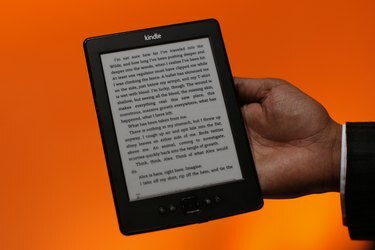
Обов’язково оновлюйте свій Kindle, коли стануть доступними оновлення мікропрограми.
Авторство зображення: Девід МакНью/Getty Images News/Getty Images
Один із способів запобігти проблемам із зависанням Kindle — переконатися, що на вашому пристрої Kindle встановлено останню версію мікропрограми. Оновлення мікропрограми — це інсталяції програмного забезпечення, які оновлюють роботу самого пристрою, усуваючи проблеми та вводячи нові функції. Відвідайте сторінку «Оновлення програмного забезпечення Kindle останнього покоління» та завантажте оновлення мікропрограми для вашого конкретного типу Kindle, а потім перенесіть оновлення на свій Kindle та почніть встановлення програмного забезпечення, вибравши «Оновити Kindle» у «Налаштуваннях». меню. Після завершення оновлення мікропрограми Kindle перезавантажиться.

Зверніться до служби підтримки Amazon, якщо у вас виникли проблеми з Kindle
Авторство зображення: Jupiterimages/Polka Dot/Getty Images
Зв’яжіться зі службою підтримки Amazon, якщо у вас тривають проблеми із заморожуванням, щоб повідомити їм про проблему. Надайте детальну інформацію про те, що призвело до зависання та чи не виникали інші проблеми у вашому Kindle, як-от мимовільне перезавантаження або відсутність реакції. Агент служби підтримки може поставити вам запитання щодо вашого Kindle та версії мікропрограми, тому тримайте Kindle поблизу, щоб ви могли отримати доступ до інформації або виконувати дії за підказкою агента. У важких випадках вам може знадобитися відправити свій Kindle до Amazon для ремонту або заміни, якщо агент вважає, що пристрій несправний.




